La modification de cette commande entraînera le rechargement de la page.
Guide de l’utilisateur de Raccourcis
- Bienvenue
-
- Introduction à Raccourcis
- Découvrir les raccourcis dans la galerie
-
- Exécuter un raccourci à partir de l’app
- Exécuter des raccourcis avec Siri
- Exécuter des raccourcis à partir du centre de contrôle
- Exécuter des raccourcis avec Siri avec le bouton Action
- Exécuter des raccourcis avec l’Apple Pencil Pro
- Exécuter les raccourcis d’app
- Exécuter des raccourcis à partir du widget Écran d’accueil
- Exécuter des raccourcis à partir de l’écran Rechercher
- Ajouter un raccourci sur l’écran d’accueil
- Lancer un raccourci à partir d’une autre app
- Exécuter des raccourcis à partir de l’Apple Watch
- Exécutez des raccourcis en touchant l’arrière de votre iPhone
- Ajuster les réglages de confidentialité
-
- Introduction à la modification de raccourcis
- Organiser les raccourcis dans des dossiers
- Modifier la disposition
- Réorganiser les raccourcis
- Renommer les raccourcis
- Modifier les icônes de raccourci
- Dupliquer des raccourcis
- Supprimer des raccourcis
- Synchroniser des raccourcis
- Partager les raccourcis
- Ajouter des questions d’importation aux raccourcis partagés
- Ajouter un raccourci aux rappels avec Siri
- Droits d’auteur

Introduction au fonctionnement des raccourcis sur l’iPhone et l’iPad
Lorsque vous exécutez un raccourci, chaque action de la liste des actions s’exécute dans l’ordre, de haut en bas. Chaque action joue un rôle dans la tâche que vous souhaitez accomplir, tout comme chacune des étapes d’une chaîne de montage industrielle. Par exemple, certaines actions récupèrent de l’information, que ce soit sur votre appareil ou sur Internet. Certaines actions transforment l’information, par exemple le redimensionnement d’une image. D’autres actions partagent l’information avec les albums photo partagés, avec les contacts qui utilisent les apps Messages ou Mail, ou avec d’autres services de médias sociaux.
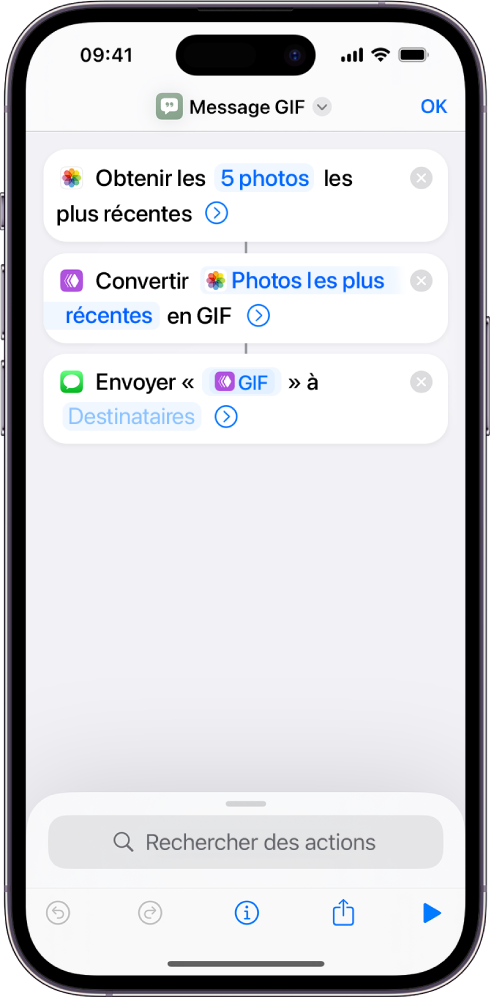
Merci de vos commentaires.